NetEase Cloud에서 음악병을 삭제하는 방법_NetEase Cloud에서 음악병을 삭제하는 방법에 대한 튜토리얼
PHP 편집자 Xiaoxin이 NetEase Cloud Music에서 음악 항아리를 삭제하는 방법에 대한 자세한 튜토리얼을 가져왔습니다. 사용 습관과 선호도가 변함에 따라 음악 컬렉션을 정리하고 관리해야 할 수도 있으며, 음악병을 삭제하는 것이 이를 위한 좋은 방법입니다. 이 기사에서는 NetEase Cloud Music에서 음악병을 삭제하여 개인 음악 라이브러리를 쉽게 관리하고 컬렉션을 깨끗하고 정돈된 상태로 유지하는 방법을 자세히 소개합니다.
1. NetEase Cloud Music을 열고 재생 페이지에 들어갈 노래를 선택한 후 오른쪽 상단의 [공유] 버튼을 클릭하세요.
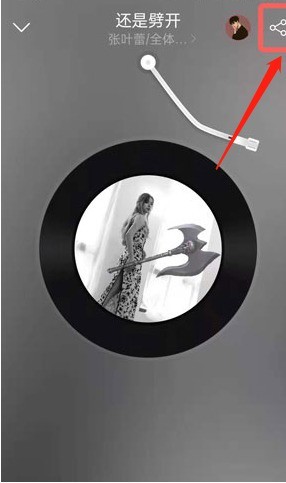
2. 아래 팝업창에서 [음악병 맞춤설정]을 클릭하세요.
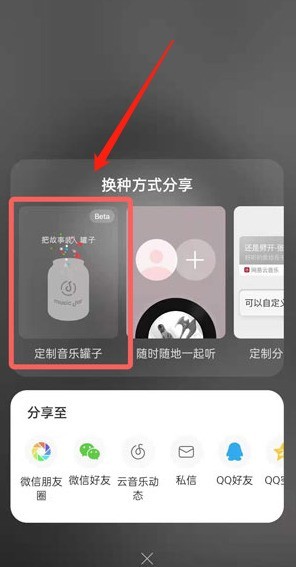
3. 이때 오른쪽 상단에 [All Jars]라는 단어가 보이는데 클릭해서 들어갑니다.
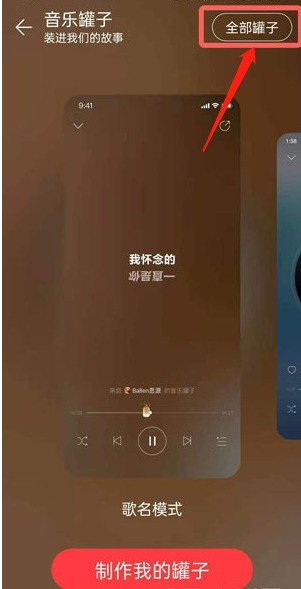
4. 삭제하려는 병을 찾아서 클릭하세요.
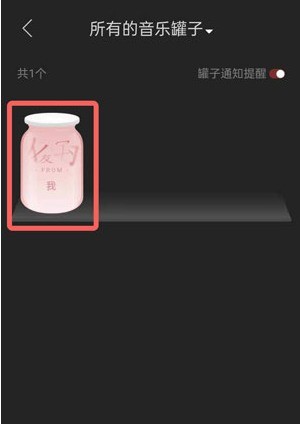
5. 그런 다음 삭제 아이콘을 클릭하세요.
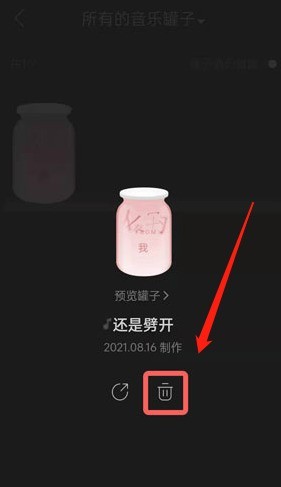
위 내용은 NetEase Cloud에서 음악병을 삭제하는 방법_NetEase Cloud에서 음악병을 삭제하는 방법에 대한 튜토리얼의 상세 내용입니다. 자세한 내용은 PHP 중국어 웹사이트의 기타 관련 기사를 참조하세요!

핫 AI 도구

Undresser.AI Undress
사실적인 누드 사진을 만들기 위한 AI 기반 앱

AI Clothes Remover
사진에서 옷을 제거하는 온라인 AI 도구입니다.

Undress AI Tool
무료로 이미지를 벗다

Clothoff.io
AI 옷 제거제

AI Hentai Generator
AI Hentai를 무료로 생성하십시오.

인기 기사

뜨거운 도구

메모장++7.3.1
사용하기 쉬운 무료 코드 편집기

SublimeText3 중국어 버전
중국어 버전, 사용하기 매우 쉽습니다.

스튜디오 13.0.1 보내기
강력한 PHP 통합 개발 환경

드림위버 CS6
시각적 웹 개발 도구

SublimeText3 Mac 버전
신 수준의 코드 편집 소프트웨어(SublimeText3)

뜨거운 주제
 7548
7548
 15
15
 1382
1382
 52
52
 83
83
 11
11
 57
57
 19
19
 22
22
 90
90
 NetEase Cloud 자동 갱신을 끄는 방법
Mar 25, 2024 pm 05:15 PM
NetEase Cloud 자동 갱신을 끄는 방법
Mar 25, 2024 pm 05:15 PM
먼저 NetEase Cloud Music 앱을 열고 왼쪽 상단에 있는 메뉴 아이콘을 클릭한 후 "회원 센터"를 선택하세요. 그런 다음 아래로 스크롤하여 "VIP 도움말 센터" 옵션을 선택한 후 "자동 갱신 관리"를 클릭하세요. 마지막으로 "VIP 연속 월간 구독"을 클릭하고 "자동 갱신 끄기"를 선택한 후 종료 작업을 확인하세요.
 클라우드뮤직은 어떤 폴더인가요?
Mar 03, 2023 pm 06:29 PM
클라우드뮤직은 어떤 폴더인가요?
Mar 03, 2023 pm 06:29 PM
cloudmusic은 NetEase Cloud Music의 다운로드된 노래와 캐시된 데이터가 포함된 NetEase Cloud Music의 전용 폴더입니다. 사용자가 NetEase Cloud Music을 실행하거나 부팅 후 자동으로 NetEase Cloud를 시작하면 cloudmusic 폴더가 자동으로 생성됩니다. cloudmusic 폴더에 들어가는 방법: 1. 휴대폰의 "파일 관리" - "내 전화" 2. 파일 관리 페이지를 아래로 내려 NetEase의 전체 폴더인 "netease"를 찾아 클릭합니다. 3. netease 폴더를 입력합니다. cloudmusic 폴더가 보입니다.
 NetEase Cloud에서 계정을 확인하는 자세한 방법
Mar 25, 2024 pm 12:41 PM
NetEase Cloud에서 계정을 확인하는 자세한 방법
Mar 25, 2024 pm 12:41 PM
1. 먼저 NetEase Cloud Music을 엽니다. 2. 왼쪽 상단 모서리에 있는 세 개의 막대를 클릭합니다. 3. 개인 아바타를 클릭하세요. 4. 공유를 클릭합니다. 5. 홈페이지를 WeChat 친구들과 공유한 후 WeChat을 엽니다. 6. 브라우저에서 공유를 엽니다. 7. URL을 복사하세요. 8. 붙여넣어 계정을 확인하세요.
 NetEase Cloud는 동시에 여러 휴대폰에 로그인할 수 있습니다.
Nov 22, 2023 pm 01:50 PM
NetEase Cloud는 동시에 여러 휴대폰에 로그인할 수 있습니다.
Nov 22, 2023 pm 01:50 PM
NetEase Cloud는 동시에 2대의 휴대폰에 로그인할 수 있습니다. NetEase Cloud Music의 사용 규칙에 따라 동일한 계정은 동시에 최대 3개의 장치(모바일 단말기 2개, 비모바일 단말기 1개)에서만 사용할 수 있습니다. 귀하의 계정 보안을 보호하고 도난이나 남용을 방지하기 위해 NetEase Cloud Music은 해당 계정이 짧은 시간 내에 여러 번 로그인을 시도하거나 여러 번 로그인하는 경우 비정상적인 로그인 동작을 제한할 수 있다는 점에 유의하시기 바랍니다. 동시에 다른 장치를 사용하는 경우 NetEase Cloud Music에서는 신원 확인이 필요하거나 계정이 일시적으로 동결될 수 있습니다.
 'NetEase Cloud' 게임 공식 홈페이지 입구는 어디인가요?
Mar 11, 2024 pm 01:37 PM
'NetEase Cloud' 게임 공식 홈페이지 입구는 어디인가요?
Mar 11, 2024 pm 01:37 PM
흥미진진한 게임을 즐기고 싶으신가요? NetEase Cloud Game 공식 웹사이트가 최선의 선택입니다! 혁신과 열정으로 가득한 게임 세계에서 당신은 고품질의 게임 경험을 즐길 수 있습니다. 다운로드할 필요도, 기다릴 필요도 없습니다. 간단히 클릭하기만 하면 멋진 게임 세계로 들어갈 수 있습니다. NetEase Cloud Games의 공식 웹사이트를 방문하여 게임 여정을 더욱 흥미롭게 만드세요! NetEase Cloud Game 공식 웹사이트 입구 URL 공유: https://cg.163.com 웹페이지 소개: 1. 왼쪽 상단 파티션에서 다양한 플랫폼 간에 전환할 수 있습니다. 2. 수많은 게임을 확인하고 클릭하여 플레이할 수 있습니다. 3. 오른쪽 카테고리에서 다양한 유형의 게임을 볼 수 있습니다. 4. 처음 플레이하는 플레이어는 플레이하기 전에 등록해야 합니다.
 NetEase Cloud에서 화면을 전송하고 음악을 듣는 방법_NetEase Cloud에서 화면을 전송하고 음악을 듣는 방법
Mar 25, 2024 am 11:11 AM
NetEase Cloud에서 화면을 전송하고 음악을 듣는 방법_NetEase Cloud에서 화면을 전송하고 음악을 듣는 방법
Mar 25, 2024 am 11:11 AM
1. NetEase Cloud Music 앱을 열고 왼쪽 상단에 있는 세 개의 가로 아이콘을 클릭한 다음 설정을 클릭합니다. 2. [DLNA 장치 연결] 옵션을 클릭하고 스위치를 켜세요. 3. [DLNA 장치 선택] 옵션을 클릭하세요. 4. 팝업 옵션에서 화면을 전송하고 음악을 듣고 싶은 장치를 선택하고 연결하세요. 이 문서에서는 Xiaomi 11Pro를 예로 들어 MIUI12.5 시스템의 NetEase Cloud Music v8.5.30 버전에 적용할 수 있습니다.
 NetEase Cloud는 방문자 기록을 볼 수 있습니까?
Mar 25, 2024 pm 05:12 PM
NetEase Cloud는 방문자 기록을 볼 수 있습니까?
Mar 25, 2024 pm 05:12 PM
NetEase Cloud Music은 방문자 녹음 기능을 제공하지 않으므로 사용자가 다른 사람의 홈페이지를 탐색할 때 어떠한 흔적도 남기지 않습니다. 그러나, 사용자가 다른 사용자가 즐겨찾는 재생목록을 듣는 경우, 사용자는 자신의 홈페이지를 볼 때 최근 청취 기록에 해당 재생목록이 나타나는 것을 볼 수 있어 최근에 홈페이지를 방문했음을 유추할 수 있습니다.
 NetEase Cloud의 자동 갱신은 어디에 있나요?
Mar 27, 2024 pm 01:29 PM
NetEase Cloud의 자동 갱신은 어디에 있나요?
Mar 27, 2024 pm 01:29 PM
NetEase Cloud Music 앱을 열고 왼쪽 상단에 있는 막대 3개 아이콘을 클릭한 후 "회원 센터"를 선택하세요. 아래로 스크롤하여 "VIP 도움말 센터" 옵션을 클릭한 다음 "자동 갱신 관리"를 클릭합니다. "Vinyl VIP 지속적인 월간 구독"을 선택하고 "자동 갱신 끄기"를 클릭한 다음 마지막으로 "어쨌든 자동 갱신 끄기"를 클릭하여 자동 갱신을 끄십시오.




